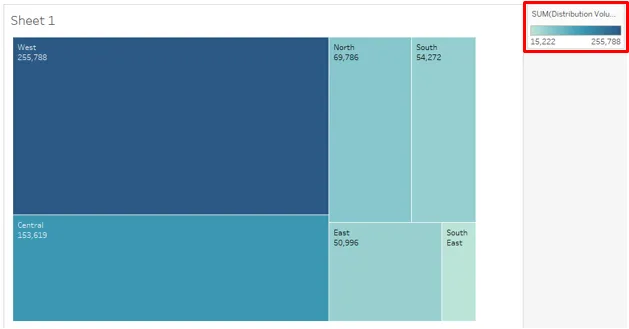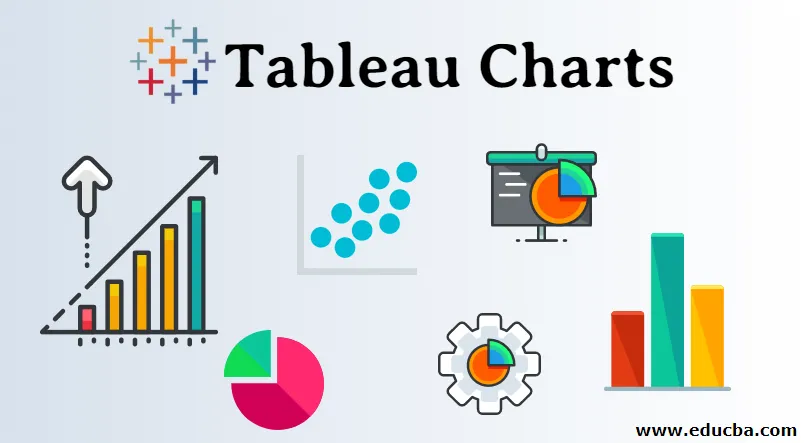
Inleiding tot tableau-grafieken
Tableau is een hulpmiddel voor visuele analyse en wordt geleverd met een reeks grafische analysefuncties. Op basis van de context kan de gebruiker geschikte grafieken over gegevens gebruiken en indien nodig inzichten genereren. Elk van de grafieken in Tableau heeft een applicatie. Klik op Show Me en beweeg de muis over een grafieksymbool, het geeft aan hoeveel metingen of dimensies nodig zijn om de grafiek te genereren.
Verschillende soorten grafieken beschikbaar in Tableau zijn als volgt:
- Staafdiagrammen
- Lijndiagrammen
- Gebiedsdiagrammen
- Taartpunten
- Boomkaarten
- Bellengrafieken
- Warmte kaarten
- Opsommingstekens
- Box en Whisker Plots
- Pareto-grafieken
- histogrammen
- Gantt-diagram
Soorten grafieken in Tableau
We zullen de typen grafieken in Tableau één voor één zien en het mechanisme om ze te genereren.
1. Grafieken
- Deze grafiek helpt om metingen te visualiseren tegen een dimensie. Verschillende categorieën worden weergegeven in de vorm van staven. De hoogte van staven komt overeen met de waarde van de maat (distributievolume).
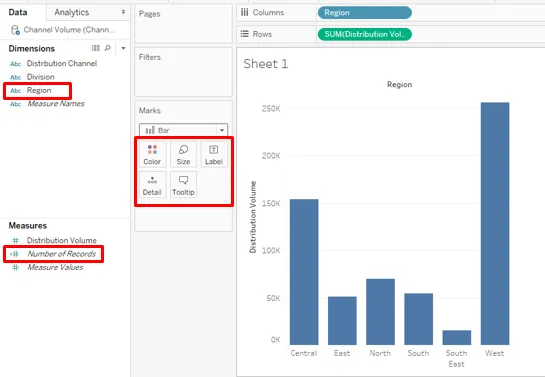
- Zoals hierboven te zien, sleep het gebied naar het gebied Kolommen en het distributievolume naar het gebied Rijen. Het genereert het verticale staafdiagram met regiogewijs distributievolume voor een product.
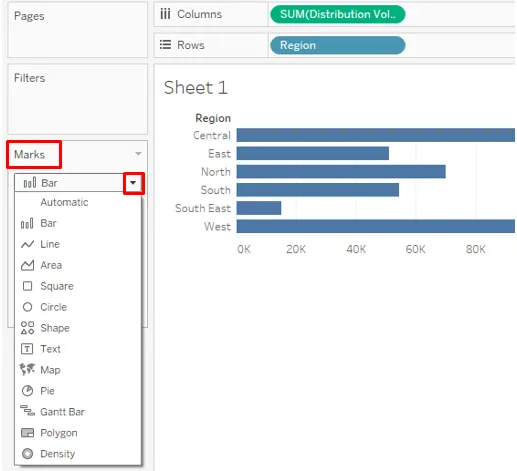
- Door distributievolume in kolommen en regio in rijen te brengen, is het staafdiagram in horizontale vorm veranderd. Het grafiektype kan worden gewijzigd in het vervolgkeuzemenu op de kaart.
2. Lijndiagrammen
- Het toont de gegevens in de vorm van een lijn die een reeks punten is. Lijndiagrammen geven een patroon of trend weer die we misschien willen visualiseren voor analyse. De volgende lijngrafiek toont het dagelijkse temperatuurpatroon.
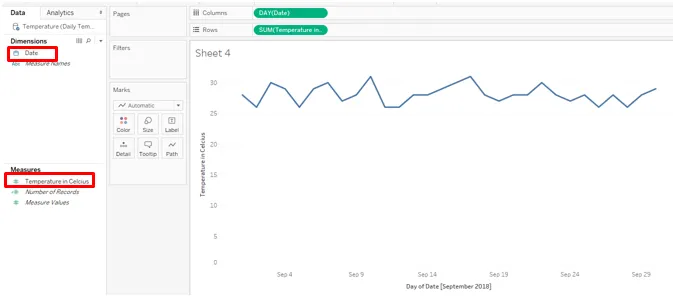
- Er zijn meerdere opties voor grafieken. Selecteer voor het lijndiagram de optie Lijnen (discreet). Zoals we kunnen zien in het gebied Kolommen, heeft Tableau automatisch verschillende overdimensionale functies voor periodieke functies toegepast.
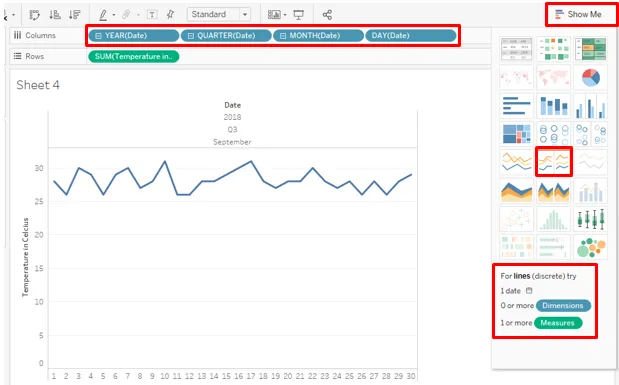
3. Gebiedsgrafieken
- Deze grafieken werken op kwantitatieve gegevens die qua periode aanwezig zijn, dat wil zeggen dagelijks, maandelijks, enz. Als we categorieën gedurende een bepaalde periode met een meting willen vergelijken, helpt de gebiedsgrafiek het verschil te begrijpen in termen van de grootte die wordt vertegenwoordigd door het gebied in de grafiek.
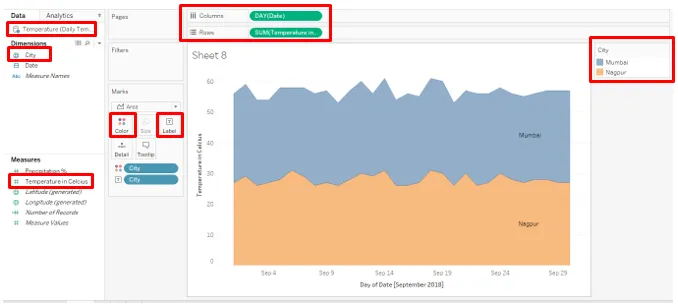
- De gegevensbron voor de bovenstaande Area Chart bevat dagelijkse temperatuurgegevens voor twee steden voor september 2018. Sleep de datum naar de regio Kolommen en de temperatuur in Celsius naar de regio Rijen. Sleep de stad over kleur en label in kaart.
4. Cirkeldiagrammen
- Deze zijn handig wanneer we het aandeel van de totale bijdrage willen visualiseren, bijvoorbeeld dat we de bijdrage van elke regio aan de totale omzet willen zien. De bijdragen worden weergegeven door sectoren van de cirkel. Om het onderstaande cirkeldiagram te genereren, sleept u Gebied naar Kolommen en Distributievolume naar Rijen en klikt u op Cirkeldiagrammen in Show Me. Sleep regio over label.
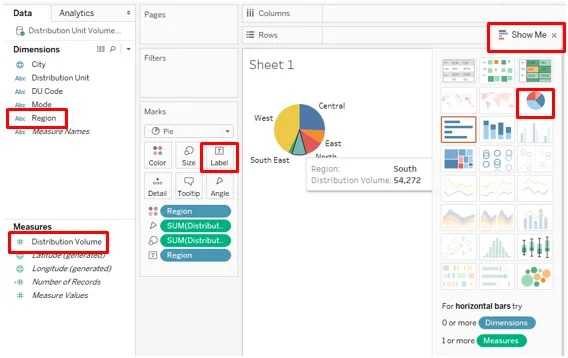
- Houd het bovenstaande cirkeldiagram intact en sleep Modus gewoon naar het gebied Kolommen, het geeft details over de hoeveelheid verdeeld over verschillende regio's door twee verschillende modi, zoals hieronder te zien:
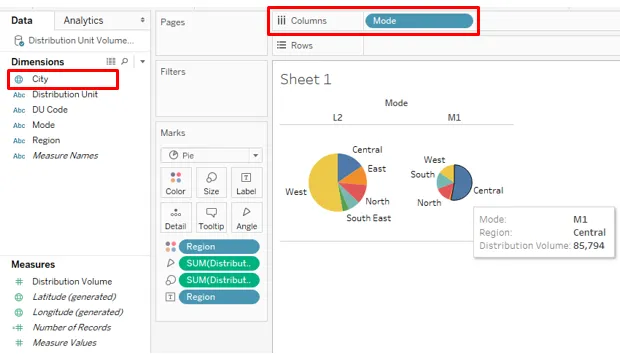
5. Boomkaarten
- Deze visualisaties passen overwegingen in grootte en kleur toe op gegevens. Op basis van de hoeveelheid gegevens varieert de intensiteit van kleur en grootte. We gebruiken de gegevens die we in het vorige voorbeeld hebben gebruikt. Sleep Regio over label om een boomkaart te genereren. Sleep het distributievolume één voor één over kleur, grootte en label.
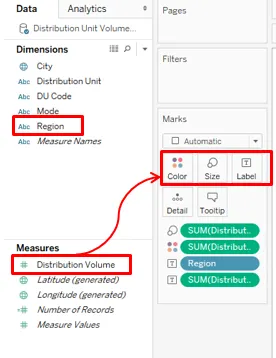
- Zoals we kunnen zien, bepaalt de waarde van de maatregel de intensiteit van de kleur en de grootte. Hier heeft de regio West de hoogste omzet vertegenwoordigd door de donkerste schaduw en de grootste rechthoek. De kleurintensiteit varieert op basis van de waarde.
6. Bellengrafieken
- Zoals de naam al zegt, presenteert de grafiek de gegevens in bellenvorm. Het wordt handig wanneer we meerdere dimensies hebben waarover we nuttige inzichten willen genereren tegen een bepaalde maatregel.
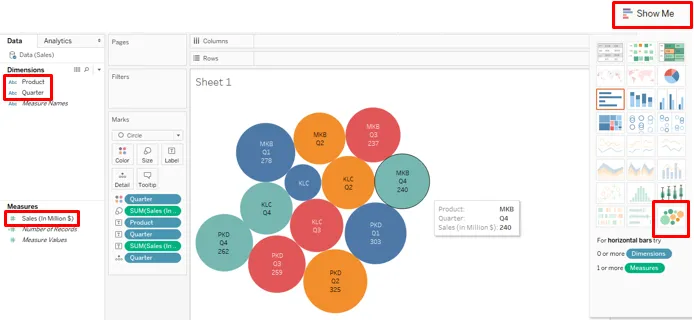
- Volg de onderstaande stappen om de bovenstaande bellenkaart te genereren:
- Sleep eerst Product naar kolommen en sleep vervolgens Verkoop naar rijen
- Klik op de optie Bubble Chart in Show Me
- Sleep kwart over kleur
- Sleep product over label
- Sleep verkoop over label
- Sleep kwart over label
Hier vertegenwoordigt de grootte van de bel de grootte van de maatregel. Let op, verschillende kwartalen zijn vertegenwoordigd door verschillende kleuren.
7. Warmtekaarten
- Warmtekaarten worden gebruikt wanneer we verschillende categorieën hebben die met een maatregel moeten worden vergeleken. De intensiteit van de kleur toont de bijdrage van de categorie. Ze kunnen fungeren als een krachtig hulpmiddel dat het warmte-intensiteitsconcept voor visualisatie opneemt.
- De volgende heatmap is gegenereerd voor productgewijze regionale verkoopgegevens. Om de kaart te genereren, sleept u Verkoop in miljoen over kleur en grootte en regio en product naar respectievelijk kolommen en rijen.
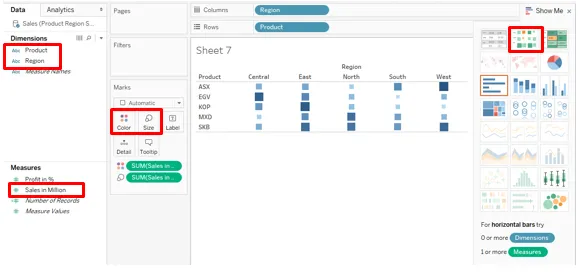
8. Opsommingstekens
- De opsommingstabel is handig wanneer we twee metingen hebben die we voor twee verschillende categorieën willen visualiseren. Ze lijken op thermometers. De twee maten worden over elkaar heen gelegd, terwijl de ene als een balk wordt weergegeven, de andere als een lijn wordt weergegeven.
- Onze gegevens voor het genereren van een opsommingsteken bevatten stadse temperatuur- en neerslaggegevens. Sleep eerst Stad naar Kolommen en Temperatuur en Neerslag naar Rijen. De standaardfunctie voor een meetwaarde is Sum. Wijzig het in Gemiddeld. Klik in Show Me op Bullet Graphs.
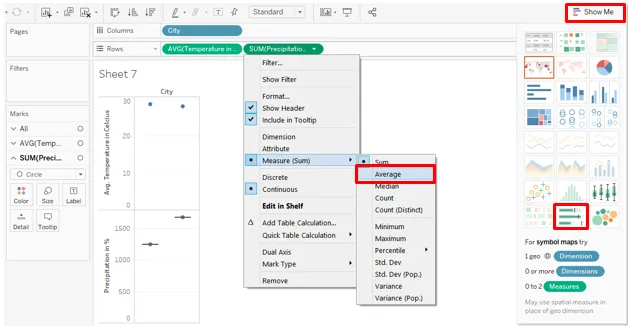
- Zoals hieronder vereist de Bullet Graph twee maatregelen. In dit geval hebben we neerslag en temperatuur als maatstaven. We hebben de overdimensionale stad Bullet Graph gegenereerd.
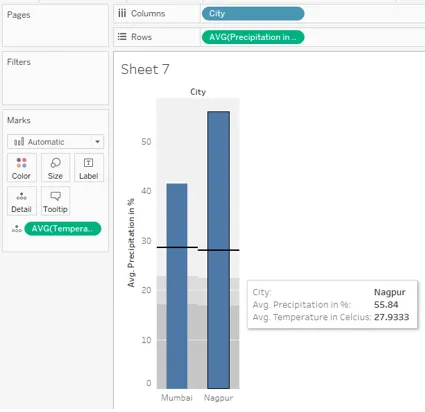
9. Perceel met doos en snorharen
- Het is een statistische plot die visueel inzicht geeft in de verspreiding van gegevens. Technisch gezien presenteert het de gegevens rekening houdend met bepaalde statistische factoren: mediaan, kwartielen, interkwartielbereik en uitbijters. Om de Box en Whiskers-plot te genereren, sleept u Product naar Kolommen, Verkoop naar Rijen en Kwartaal over detail. Klik op box-and-whisker plots in Show Me.
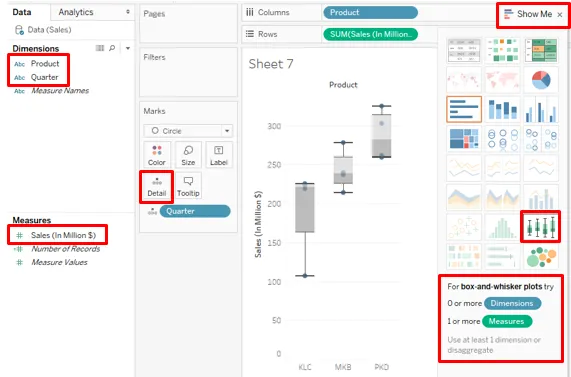
10. Pareto-grafieken
- Deze grafiek wordt gebruikt voor ABC- en 80-20-analyse. Het is een speciaal type grafiek dat niet direct beschikbaar is in Tableau maar kan worden gemaakt. Het combineert staaf- en lijndiagrammen om de Pareto-analyse te genereren. Het management gebruikt bijvoorbeeld Pareto Chart om te weten welke productcategorieën 80% bijdragen aan de totale omzet.
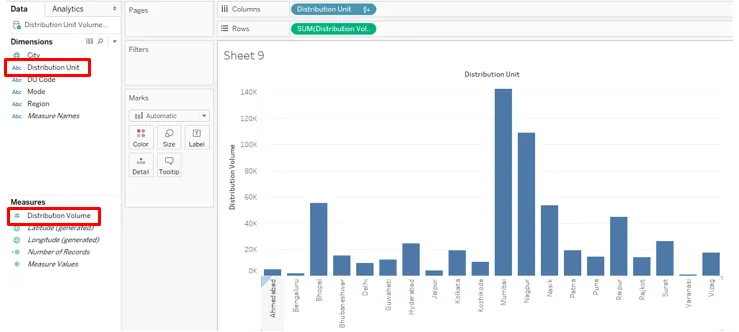
- Voor ons voorbeeld gebruiken we de gegevensbron van de distributie-eenheid. Sleep eerst de distributie-eenheid naar kolommen en het distributievolume naar rijen en sorteer het resultaat in aflopende volgorde. We krijgen de onderstaande grafiek.
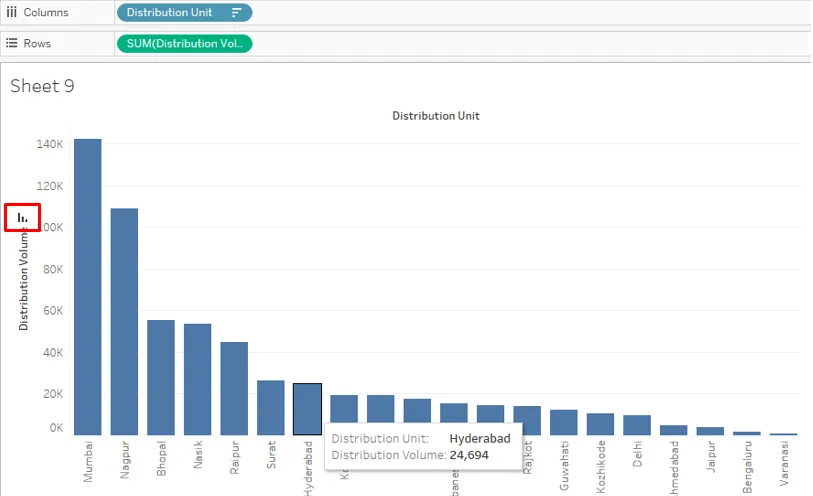
- Sleep nu Distributievolume voor de tweede keer naar het gebied Rijen zoals hieronder:
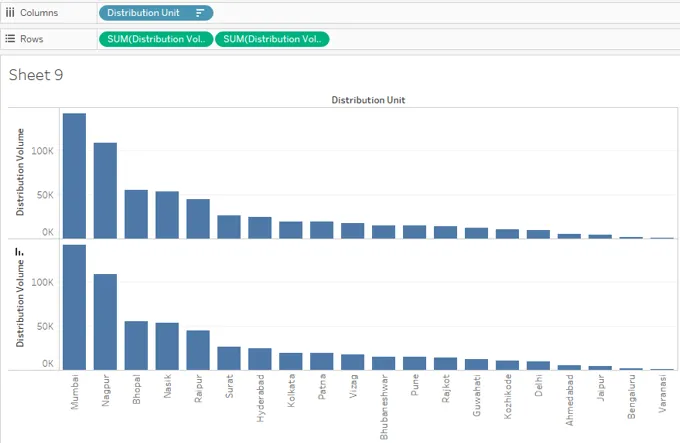
- Maak voor het tweede distributievolume een dubbele as.
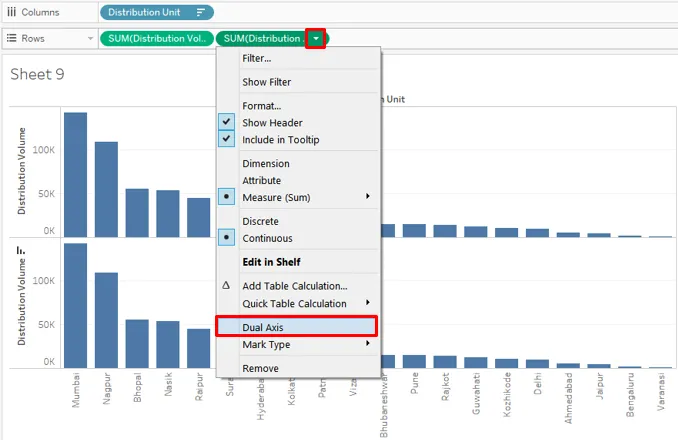
- Zoals hierboven, heeft het maken van dubbele assen beide grafieken over hetzelfde frame in kaart gebracht.
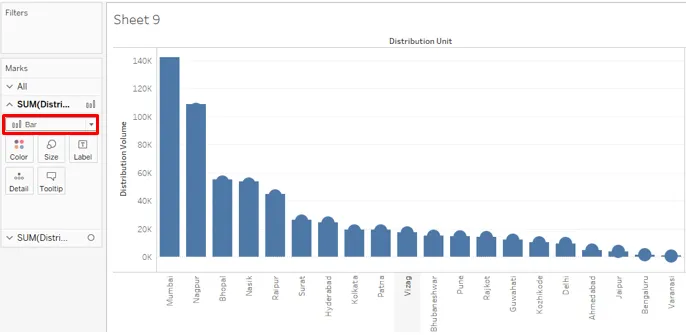
- De typegrafiek kan worden gewijzigd in het vervolgkeuzemenu. We hebben het grafiektype gewijzigd in lijn zoals hieronder. En ook de dubbele as verschijnt nu aan de rechterkant.
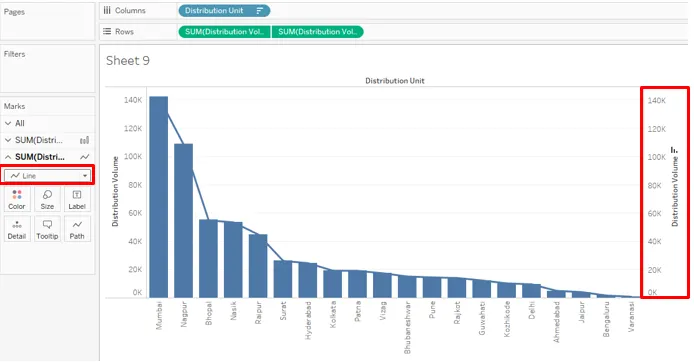
- Kleur en andere eigenschappen voor de grafiek kunnen worden gewijzigd door op Kleur in kaart te klikken. We hebben de lijnkleur gewijzigd in oranje.
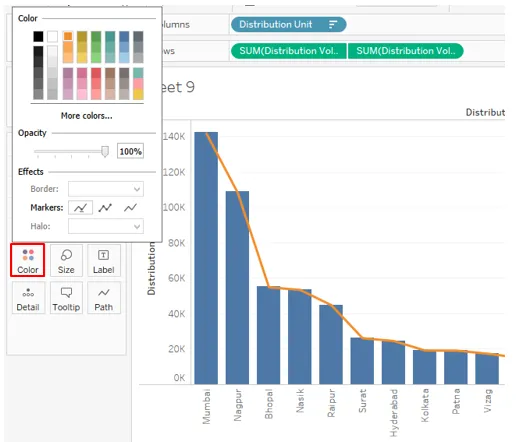
- Selecteer nu vanuit Filter de optie Tabelberekening toevoegen .

- Klik onder Type berekening op Lopend totaal .
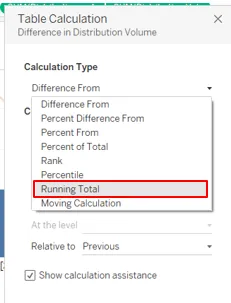
- Het wordt geopend met het vak Tabelberekening, vinkje bij Secundaire berekening toevoegen .
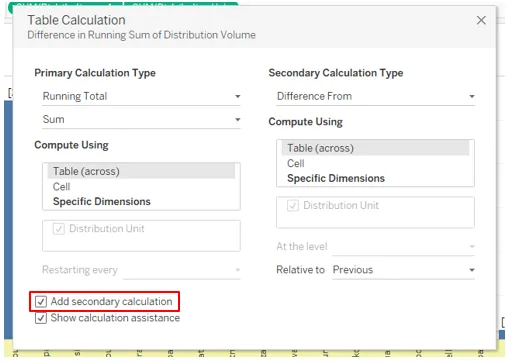
- En selecteer de optie Percentage van totaal.
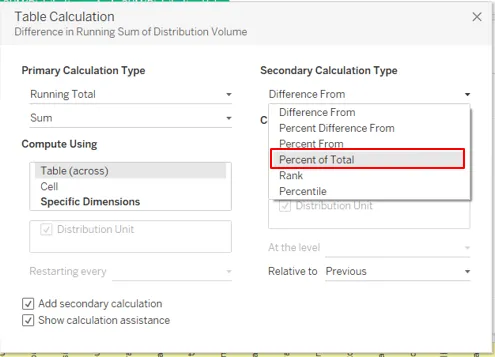
- U kunt nu het staafdiagram zien.
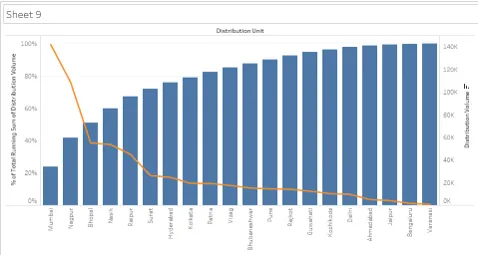
- Wijzig het staafdiagram in de lijn en Lijndiagram in de staaf.
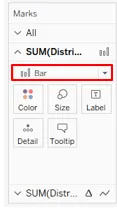
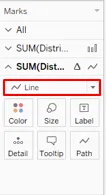
- Hieronder ziet u het staafdiagram met lijnen.
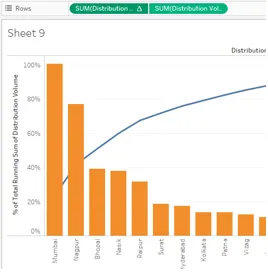
11. Histogrammen
- Deze grafiek verdeelt de gegevens in bakken en genereert vervolgens op basis van de frequentie visueel inzicht.
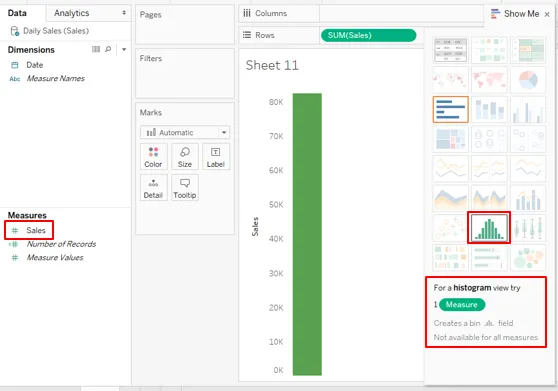
- Sleep Verkoop naar rijen en klik vervolgens op Histogram. Het histogram in Tableau vereist slechts een enkele maat.
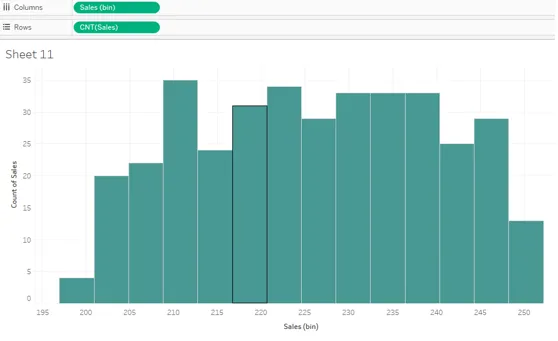
12. Gantt-diagram
- De grafiek wordt vooral gebruikt om projecten te volgen. Activiteiten worden weergegeven in horizontale balken op basis van de duur. We zullen een Gantt-grafiek genereren voor een softwareontwikkelingsproject.
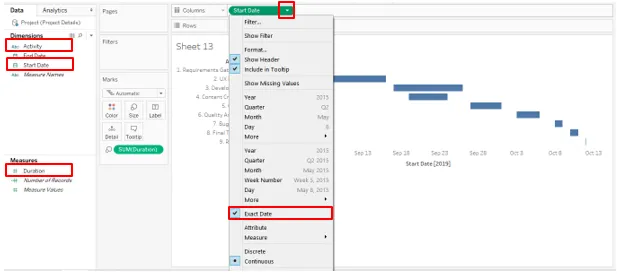
- Sleep de begindatum naar kolommen en activiteit naar rijen. Klik voor Begindatum op Datum ophalen om de gegevens op datum te presenteren. Sleep duur over grootte
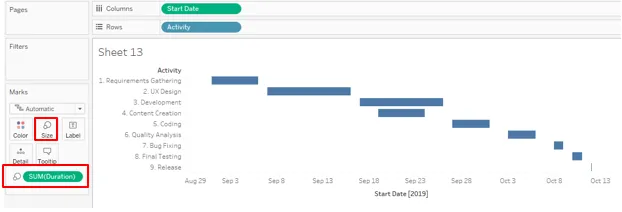
Conclusie
In visuele analyse is een grafiek een belangrijke analyse-eenheid. Tableau biedt uitgebreide mogelijkheden voor visuele analyse. De tool wordt geleverd met een reeks grafieken die moeten worden gebruikt op basis van de context. Deze grafieken zijn eenvoudig te gebruiken elementen die ons helpen dieper in gegevens te graven en gedetailleerde inzichten te genereren.
Aanbevolen artikelen
Dit is een gids geweest voor tableau-grafieken. Hier hebben we 12 verschillende soorten grafieken in Tableau besproken met korte uitleg en illustraties. U kunt ook door onze gegeven artikelen gaan voor meer informatie -
- Staafdiagrammen in R
- Bellengrafiek in Tableau
- Wat is Tableau?
- Tableau-opdrachten
- Gids voor tableau grafiektypen